
Windows11 Dev预览版iso镜像下载 V22598.100系统特色
该系统的功能几乎没有变化,但使用起来更加流畅。
如果您使用干净的文档,您可以直接看到您所存在的问题。
软件程序可以直接安装在应用程序存储区,保证用户的直观使用。
Windows11 Dev预览版iso镜像下载 V22598.100更新内容
4月16日更新
我们开始推出累积更新版本 22598.100 (KB5014100)。此更新不包含任何新内容,旨在测试我们在开发和测试渠道中构建的服务管道。
4月14日22598.1更新内容
TL;博士
与上周一样,此版本仅包含少量更改和改进,但包含一组很好的修复程序,这些修复程序将改善 Insider 在其设备上的整体体验。
我们正在开发频道中向 Windows 预览体验成员推出适用于 Windows 11 的媒体播放器(版本 11.2203.30.0)的新更新 - 详情如下。
变化和改进
[一般的]
从 Build 22598 开始,我们现在在 Lenovo PC 上为中国的 Windows Insiders 提供新的构建。这些用户应连接到 Internet 至少 15 分钟,以允许 Lenovo PC Manager 自动更新到最新版本(版本 5.0.0.3292或更高版本)以接收应用程序的重要修复。
我们正在尝试在升级后与一些 Windows 预览体验成员一起自动启动“入门”应用程序,以帮助人们开始使用他们的 PC。
[提醒]正如我们在此处的博客文章中所述,使用开发频道的 Windows 预览体验成员可能会尝试新的想法、更长的领先功能和可能永远不会发布的体验。在此版本中,有限的预览体验成员将看到这些实验性功能中的第一个,因为我们将探索其他方法来帮助人们使用 Windows 搜索框在 Web 上发现和快速访问他们关心的内容。如果您看到其中一些概念,请务必通过反馈中心 (Win + F) 告诉我们您的想法,然后选择类别桌面环境 > 搜索。
[Windows 聚焦]
我们正在尝试将桌面上的 Windows Spotlight 作为新设备的默认背景(使用 ISO 进行全新安装)和 Windows 11 默认背景的升级。我们最初是在有限数量的 Windows 预览体验成员中尝试这种体验。

Windows Spotlight 显示一个漂亮的背景与比赛菜单来喜欢,不同的背景和切换到不同的背景。
我们还尝试在 Windows Spotlight 中显示 4K 桌面背景。我们最初也正在与有限数量的 Windows 预览体验成员一起尝试这种体验。
[任务栏]
更新了音量图标上的工具提示,以告诉您何时使用空间声音。
修复
[一般的]
使用Windows 信息保护(以前称为 EDP)策略的设备现在可以按预期通过受保护的应用程序(例如 Outlook、Word、Microsoft Edge 等)访问受控数据。
[任务栏]
我们修复了一个问题,即如果您在任务栏上使用键盘焦点,则在所有任务栏交互期间,像预览一样的悬停将保持不变。
修复了在 explorer.exe 崩溃后导致任务栏徽章返回的问题,即使您在“设置”中将它们关闭也是如此。
修复了某些鼠标移动事件未传递给应用程序以获取系统托盘中的图标的问题。
修复了悬停在系统托盘中的某些应用程序图标上未显示预览或工具提示的问题。
在此版本中再次打开时,系统托盘中的应用程序图标现在应该更可靠地显示。
修复了延迟或阻止显示隐藏图标弹出窗口打开的问题。
修复了开启农历时任务栏日历中不显示汉字的问题。
解决了共享窗口时应用程序图标周围的视觉指示器在您停止共享后可能不会消失的问题。
[开始菜单]
我们修复了在开始的推荐部分中选择更多按钮时的崩溃问题。
解决了使用手势调用时可能导致启动时崩溃的潜在问题。
修复了在使用对比主题时导致“开始”中的按钮和标签颜色错误的问题。
解决了如果您在开始的固定部分滑动以滚动文件夹的内容,它会意外关闭开始的问题。
[文件管理器]
解决了导致上下文菜单有时无法完全呈现并且透明的问题。
[输入]
改进了在登录屏幕上启动触摸键盘的性能。
修复了如果您在某些应用程序(例如设置)中选择了带有触摸的文本,则必须点击触摸键盘中的退格键两次才能将其删除的问题。
如果您反复按 WIN + H,语音输入不应再停止响应。
修复了使用大量输入法的人打开输入法切换器时可能看不到当前选择的输入法的问题。
修复了中文(简体)IME 外观设置底部的链接,使其指向Settings > Personalization > Text Input。
解决了使用设置 > 个性化 > 文本输入中的选项后,表情符号面板的背景图像和颜色可能无法正确呈现的问题。
[设置]
修复了可执行文件属性的“兼容性”选项卡中的高 DPI 选项不起作用的问题。
讲述人现在应该阅读我们在“设置” > “应用程序” > “已安装的应用程序”中添加的查看选项
[开窗]
按 WIN + D 或单击“显示桌面”按钮时返回丢失的动画。
我们解决了在使用触控布局时可能导致亚克力板卡在窗口顶部的问题。
使用希伯来语或阿拉伯语显示语言时,不应再反转任务视图中的缩略图。
修复了调用任务视图时 explorer.exe 崩溃的问题。
如果您打开了很多窗口,它们不应再叠加在任务视图中的桌面之上。
修复了将 ALT + Tab 与屏幕阅读器一起使用时的问题,如果您通过 ALT + Tab 键返回某些应用程序窗口,焦点将设置到窗口内的窗格而不是整个窗口。
修复了某些应用程序和文件资源管理器的重音标题栏(启用时)仅在窗口最大化时显示的潜在问题。
缓解了在某些游戏中有时更改分辨率时可能导致系统挂起的罕见问题。
解决了在使用暗模式时导致某些应用程序角落出现白色像素的问题。
做了一些工作来解决某些应用程序窗口在使用快照辅助选择它们后不会移动到预期区域的问题。
修复了在屏幕顶部使用捕捉布局捕捉窗口时动画中的故障。
[现场字幕]
修复了当实时字幕位于顶部时,无法通过触摸到达最大化应用程序(例如,标题栏窗口管理按钮)的最顶部的问题。
实时字幕现在会告诉您下载完成并准备好字幕。
[任务管理器]
缓解了导致性能页面 CPU 图表着色的问题,就像启用了显示内核时间一样,即使它没有启用。
做了一些工作来进一步提高任务管理器的可靠性。
添加了对运行新任务 (ALT + N)、结束任务 (ALT + E)、效率模式 (ALT + V) 和每个页面上的其他按钮的访问键支持。如果按 ALT,字母将显示在按钮旁边。
选择一个进程后,按 Delete 键现在将像以前一样结束该进程。
CTRL + Tab 和 CTRL + Shift + Tab 现在将循环浏览任务管理器中的页面。
修复了内存组成图为空白而不是用适当的颜色归档的问题。
缓解了导致性能选项卡上的 GPU 图表在某些情况下不显示的问题。
“进程”页面的状态列中的图标不再触及该列的一侧。
修复了“效率模式”缺少用户页面状态栏的问题。
[WSL]
修复了会阻止 WSL2 在 ARM64 上挂载主机文件系统的问题。
[其他]
修复了上一次飞行中亚克力可能不会延伸到整个登录屏幕的问题。
修复了导致使用硬件键时出现的音量和亮度键在中间被切断的问题。
从 syswow64 或从 32 位进程启动时,运行 powercfg /query 现在应该可以工作了。
修复了在从 Windows 安全应用程序进行脱机扫描时在文本中未正确呈现的撇号。
在 Windows 安全应用程序中描述智能帐户控制的文本中删除了一个额外的“be”。
修复了某些语言的问题,该问题可能导致在升级到新版本时在某些文本的位置显示问号。
如果您在“设置”>“辅助功能”> “文本大小”下增加了文本大小,并在引导至当前安装的操作系统时从 Windows ISO 启动设置,则设置窗口中显示的文本现在将增加以符合您的偏好。
注意:此处在来自活动开发分支的 Insider Preview 版本中提到的一些修复可能会进入已于2021年 10 月 5日普遍可用的 Windows 11 已发布版本的服务更新。
已知的问题
[一般的]
运行 Windows 10 的 Windows 预览体验成员加入 Dev 或 Beta 频道以获取最新版本时,在尝试下载最新版本时可能会遇到下载错误代码 0xc8000402。作为一种解决方法,请先加入 Release Preview 频道,从那里安装 Windows 11(Build 22000.xxxx),然后切换到 Dev 或 Beta 频道以接收最新的 Insider Preview 版本。此问题已被理解,并将在即将发布的版本中修复。
我们正在调查一些内部人员遇到的问题,即 explorer.exe 在最新版本的循环中反复崩溃并且无法成功加载。此版本包含另一个修复程序,可能会帮助一些遇到此问题的内部人员。
打开组策略编辑器时,会弹出管理模板错误。单击“确定”以关闭并继续正常使用组策略编辑器。
[任务栏]
在启动应用程序或在二合一设备上的扩展任务栏之外点击后,任务栏并不总是自动折叠。
操作系统的某些区域尚未跟踪二合一设备上扩展任务栏的高度,因此您可能会看到重叠的组件。
[文件管理器]
在文件资源管理器或桌面上使用上下文菜单选项进行重命名、复制、粘贴和删除可能会导致 explorer.exe 在上下文菜单消失时崩溃。作为一种解决方法,如果您受到影响,您将需要使用其他方法来执行所需的操作,例如,按 F2 重命名选定的文件或文件夹。
右键单击主页上的文件时,不会显示“添加到收藏夹”选项。作为一种解决方法,可以通过选择“显示更多选项”来访问此选项。
[小部件]
从屏幕侧面使用手势时,小部件板可能无法成功打开。如果您受到影响,请暂时点击任务栏中的小部件图标。
[网络]
我们正在调查 Insiders 关于某些 VPN 连接时出现的互联网连接问题的报告。
[现场字幕]
某些全屏应用(例如视频播放器)会阻止实时字幕显示。
某些位于屏幕顶部附近并在运行实时字幕之前关闭的应用程序将在位于顶部的实时字幕窗口后面重新启动。在应用程序具有焦点时使用系统菜单(ALT + 空格键)将应用程序的窗口进一步向下移动。
对于开发人员
您可以在aka.ms/windowsinsidersdk下载最新的 Windows Insider SDK 。
SDK NuGet 包现在也在NuGet Gallery | WindowsSDK其中包括:
用于 .NET 应用程序的.NET TFM 包,如ms/windowsinsidersdk中所述
每个架构的 Win32 头文件和库的C++ 包
当您只需要 MakeAppx.exe、MakePri.exe 和 SignTool.exe 等工具时,可以使用BuildTools 包
这些 NuGet 包提供对 SDK 的更精细访问,并更好地集成到 CI/CD 管道中。
媒体播放器:改进的库体验和新的视频播放增强功能
今天,我们开始在 Dev Channel 中向 Windows Insiders 推出适用于 Windows 11 的 Media Player(版本 11.2203.30.0)的新更新。
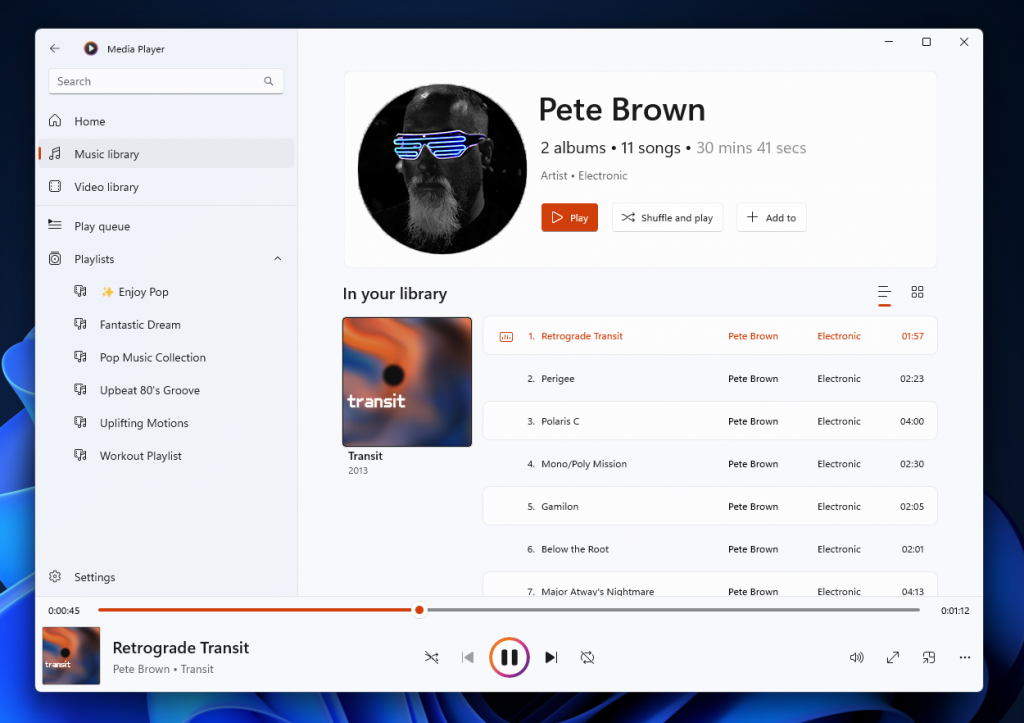
媒体播放器中艺术家页面中的新专辑详细信息视图。
现在,您可以在浏览收藏时在艺术家页面上的两个不同视图之间切换。一个视图向您显示网格中的所有专辑;另一个显示所有歌曲,按专辑分组。当您将鼠标悬停在专辑、艺术家、视频和播放列表上时,我们还为它们添加了快速操作,以便快速选择和播放。

媒体播放器中正在播放的视图中的视频增强选项对话框。
如果您右键单击正在播放的屏幕,现在还有一个方便的上下文菜单可用。从这里您可以打开新文件而无需导航到另一个页面。您还可以快速访问当前歌曲的专辑页面和艺术家页面。我们还添加了新的“视频增强”功能,可让您调整视频的亮度和对比度。
除了这些新功能之外,我们还将继续努力为那些拥有超大音乐库的用户改进媒体播放器的性能。通过在反馈中心(在应用程序 > 媒体播放器下)分享您的反馈和建议,让我们知道您的想法 。
推荐使用【u老九装机大师】
1、关掉防火墙及所有安全软件,运行软件制作U盘启动工具。

2、重启电脑,进入u老九PE界面,选择桌面的【一键重装系统】。

3、选择自己想要安装的系统镜像。
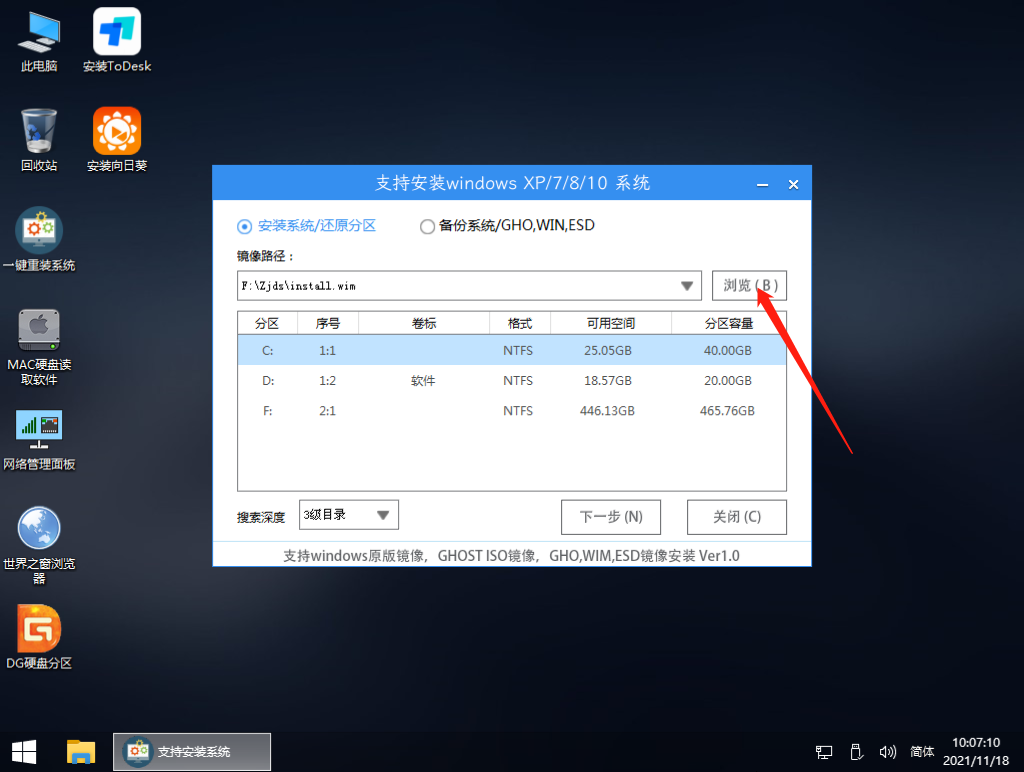
4、选择系统安装的版本。
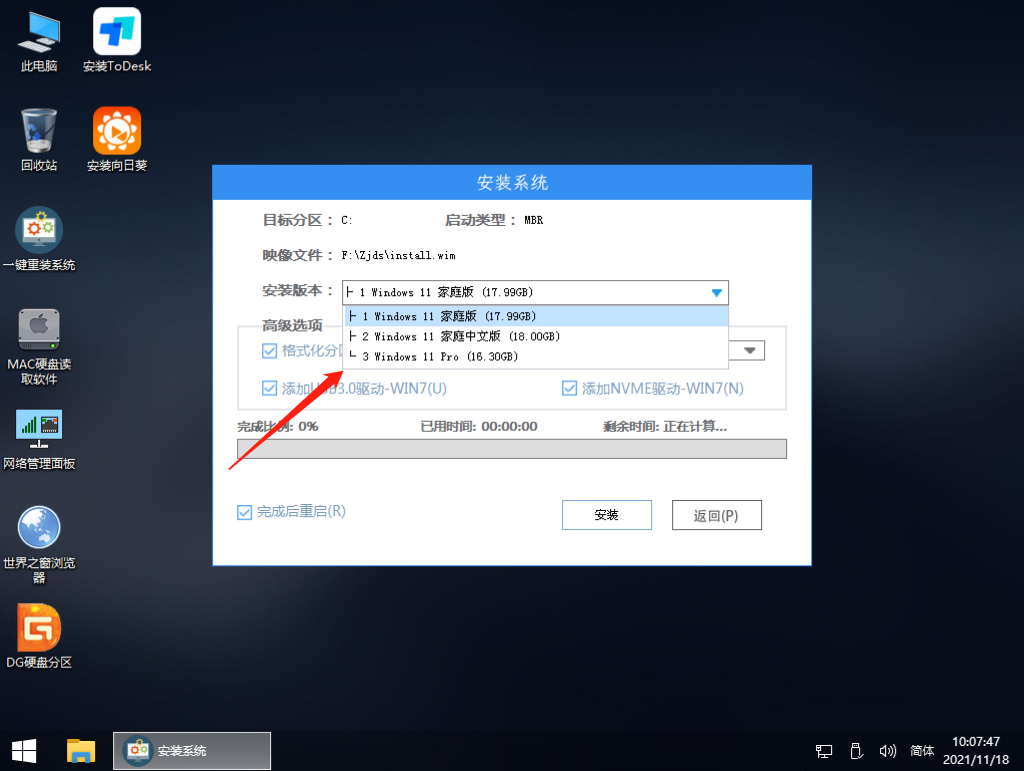
5、然后点击安装,安装部署完成提示重启倒计时时拔掉U盘重启电脑。



Windows11 Dev预览版iso镜像下载 V22598.100常见问题
Win11不能拖拽文件到任务栏怎么解决?1、首先我们要下载好startallback的压缩包。
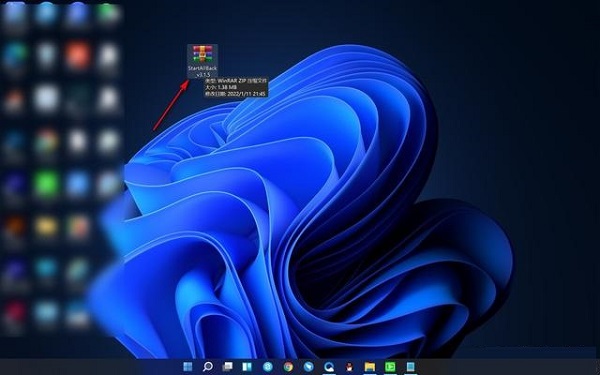
2、将其解压之后会出现一个EXE程序,这个是不需要安装的。
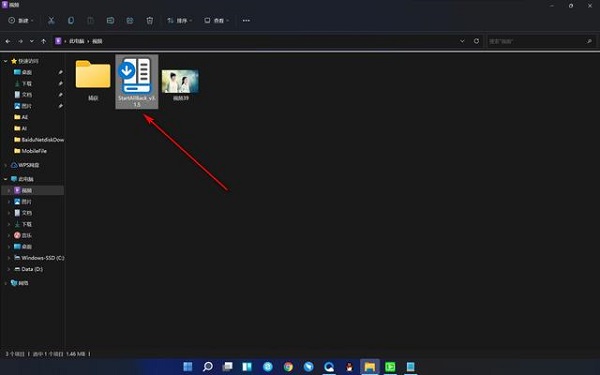
3、鼠标右键点击——以管理员身份运行选项。

4、这个时候屏幕界面会发生变化,我们再将文件向任务栏进行拖放就可以实现了。
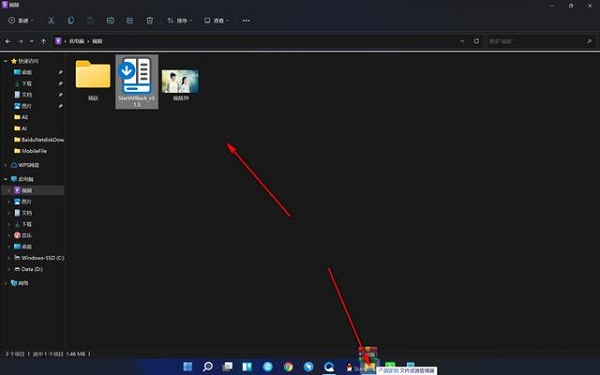
5、然后我们鼠标在任务栏右键点击——属性选项。
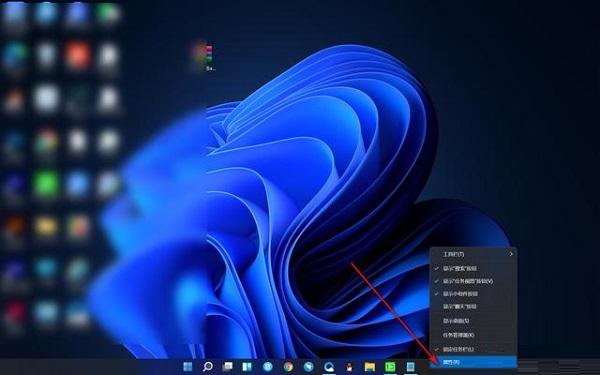
6、会进入这个小工具的界面,我们可以随意切换界面的系统版本,还可以对任务栏的位置进行修改,自由度还是很高的。

免责条款
本Windows系统及软件版权属各自产权人所有,只可用于个人研究交流使用,不得用于商业用途,且系统制作者不承担任何技术及版权问题,请在试用后24小时内删除。如果您觉得满意,请购买正版!
发表评论
共0条
评论就这些咯,让大家也知道你的独特见解
立即评论以上留言仅代表用户个人观点,不代表u老九立场